- 综合
- 软件
- 系统
- 教程
技术员设置win10系统关闭分区还原功能来节省磁盘空间的技巧
发布日期:2019-09-19 作者:深度系统官网 来源:http://www.52shendu.com
win10系统是很多电脑用户首选的装机系统,然而有不少用户在使用过程中可能会碰到win10系统关闭分区还原功能来节省磁盘空间的情况。大部分用户电脑技术都是菜鸟水平,面对win10系统关闭分区还原功能来节省磁盘空间的问题,无法自行解决。不少用户都来咨询小编win10系统关闭分区还原功能来节省磁盘空间要怎么处理?其实可以根据以下步骤1、首先鼠标右击系统桌面上的计算机图标选择“属性”选项; 2、在弹出的“系统属性”界面中中,切换到“系统保护”选项卡下,检查C盘的还原保护是开启状态,并点击“配置”按钮;这样的方式进行电脑操作,就可以搞定了。下面就和小编一起看看解决win10系统关闭分区还原功能来节省磁盘空间问题详细的操作步骤:
1、首先鼠标右击系统桌面上的计算机图标选择“属性”选项;
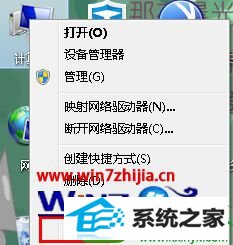
2、在弹出的“系统属性”界面中中,切换到“系统保护”选项卡下,检查C盘的还原保护是开启状态,并点击“配置”按钮;

3、在弹出的“系统保护本地磁盘”窗口中,将“还原设置”改为“关闭系统保护”,然后单击“删除”按钮;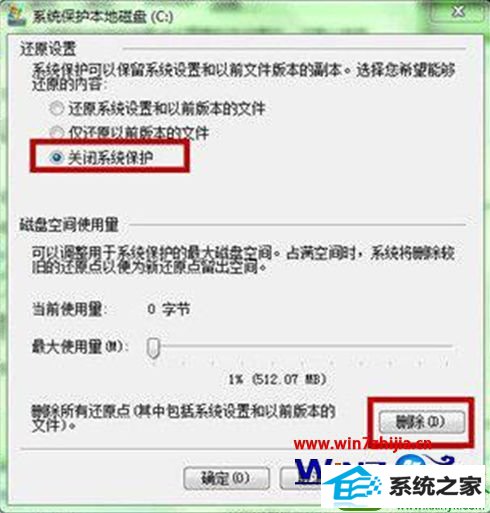
4、这时候会弹出“用户是否撤消此驱动器以前版本的文件”的对话框,选择“继续”;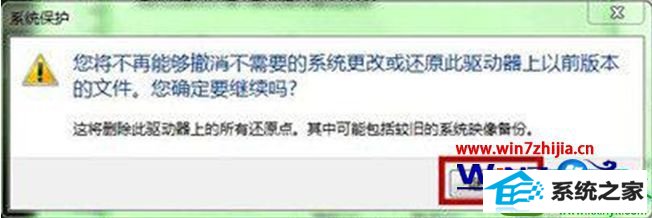
5、系统会提示“已经成功删除这些还原点”,点击“关闭”按钮;
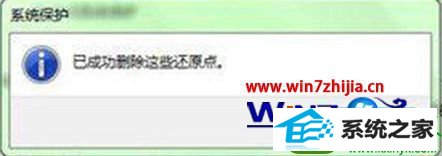
6、接着系统保护本地磁盘窗口中点击最下方的“应用”按钮,弹出一个对话框选择“是”,最后点击“确定”就可以了,这样就可以关闭系统分区还原功能了。
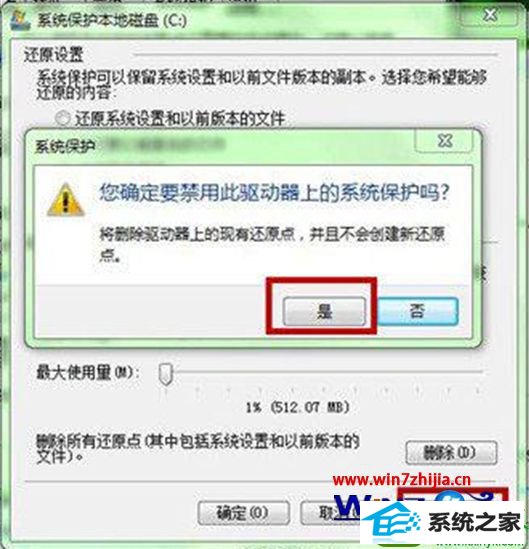
关于win10 64位纯净版系统下怎么关闭分区还原功能来节省磁盘空间就跟大家分享到这边了,如果你也想更好的节省磁盘空间,就可以按照上面的步骤将系统分区还原功能关闭掉了,更多精彩内容欢迎访问站。
栏目专题推荐
系统下载排行
- 1电脑公司Win10 完整装机版 2021.03(32位)
- 2萝卜家园win11免激活64位不卡顿优良版v2021.10
- 3深度系统 Ghost Win7 32位 安全装机版 v2019.06
- 4番茄花园Windows10 32位 超纯装机版 2020.06
- 5萝卜家园Win7 旗舰装机版 2020.12(32位)
- 6系统之家Win7 64位 珍藏装机版 2020.11
- 7电脑公司win7免激活64位通用旗舰版v2021.10
- 8深度系统 Ghost Xp SP3 稳定装机版 v2019.03
- 9萝卜家园Windows7 64位 热门2021五一装机版
- 10深度技术Win10 精选装机版64位 2020.06
